Tastatura virtuală (pe ecran) este un analog al tastaturii fizice, care este controlată de . Acest articol vă va arăta cum să activați tastatură pe ecran pe Windows 7, 8, precum și cum să îl configurați, să îl utilizați și să îl rulați, să îl dezactivați când sistemul de operare pornește.
Tastatura de pe ecranul computerului este necesară în astfel de cazuri:
- nu există un dispozitiv fizic de intrare.
- Dispozitivul de intrare nu funcționează corect sau tastele nu funcționează pe el.
- Probleme de sănătate care se împiedică de la intrarea normală
Cum să porniți tastatura pe ecranul computerului
Fișierul de lansare al dispozitivului virtual de intrare se află în folderul System32 din directorul Windows și se numește osk.exe, de aici puteți apela tastatura virtuală, dar puțini oameni vor folosi astfel de acțiuni. Există suficiente moduri de a activa tastatura de pe ecran pe Windows 7, 8. Să ne uităm la fiecare dintre ele mai detaliat.
Activarea dispozitivului de intrare virtual în Windows 7:
Pentru a configura formatul de intrare și alte setări, faceți clic pe butonul „Setări”. Aici puteți modifica următoarele setări:
- Confirmare sonoră – Fiecare apăsare a tastelor virtuale va emite un bip.
- Activează tastatura numerică - activează butoanele suplimentare din dreapta. Cu ajutorul acestuia a fost realizat în ultimul articol.
- Apăsări de taste - setează intrarea făcând clic pe butonul stâng al mouse-ului.
- Trecerea cursorului peste taste - caracterul este introdus atunci când cursorul mouse-ului este plasat peste el, cu posibilitatea de a selecta durata hoverului.
- Taste de scanare - selectarea unei game de butoane într-o linie pe toată lățimea, apoi după apăsarea tastelor de selecție, scanarea are loc peste linia selectată într-un interval mai mic până când butonul dorit este apăsat. Puteți seta viteza de scanare.
- Predicție text - opțiunile vă permit să sugerați opțiuni de cuvinte atunci când introduceți primele litere și să puneți un spațiu după ele.

După modificarea parametrilor, nu uitați să faceți clic pe OK.
De asemenea, aș dori să remarc că atunci când apăsați Fn, butoanele F1-F12 apar în locul numerelor. Când tastatura numerică este activată, apăsați Num Lock pentru a accesa numerele.

În Windows 7, 8, practic nu există diferențe în tastatura de pe ecran, cu excepția faptului că există un rând în cele opt butoane suplimentare pentru un control îmbunătățit. Acestea sunt butoanele Nav (mutare), Mv Up (sus), Mv Dn (jos), Dock (pin), Fade (dispare).

Așa că am analizat toate modalitățile de a activa tastatura de pe ecran pe Windows 7, 8, precum și procesul de pornire, dezactivând pornirea acesteia. Dispozitivul de intrare virtual imită pe deplin acțiunile butoanelor de pe o tastatură convențională și poate fi personalizat pentru a se potrivi nevoilor dumneavoastră.
Tastatura de pe ecran este un instrument pentru scrierea textului, adăugarea de numere și alte caractere care se află pe o intrare fizică similară. De obicei, utilizatorii sunt interesați de un instrument virtual atunci când au reinstalat Windows și ceva a mers prost sau când o tastatură separată obișnuită nu funcționează.
De asemenea, se crede că introducerea textului în acest fel vă ajută să vă protejați datele - există așa-numitele programe spyware care citesc informațiile pe care le introduceți. Pentru a proteja parolele sau codurile de acces de persoane neautorizate, se recomandă să le scrieți folosind doar o astfel de componentă a sistemului.
Și, desigur, un astfel de instrument este util pentru cei care folosesc ecrane tactile - pe laptopuri, computere sau tablete. Vom lua în considerare cum să activăm tastatura virtuală versiuni diferite sistem de operare de la Microsoft.
Așa arată tastatura de pe ecran în Windows 7
Activați tastatura virtuală pe Windows 7
Există mai multe moduri de a-l rula, așa că alege-l pe cel mai convenabil pentru tine. Deci, vă recomandăm să faceți următoarele:
- Accesați Start.
- Selectați folderul cu programele, apoi - „Standard” - „ Abilitati speciale”

Comandă Start-Standard

Standard-Special
- În listă, veți vedea elementul „Tastatură pe ecran” - deschideți-l, după care componenta va porni pe afișaj.

- De asemenea, puteți, în meniul de pornire, să introduceți cuvântul „ecran” în bara de căutare și veți fi eliminat programul corespunzător.
Dacă nu ați găsit-o în folderul „Standard”, corectați această situație cu următorii pași:
- Deschide Panoul de control.
- Faceți clic pe „Programe și caracteristici”, după „Lista de componentele instalate» în meniul din stânga.
- Veți vedea o fereastră în care puteți activa sau dezactiva instrumente individuale. În cazul nostru, bifați folderul „Componente Tablet PC”.
- După aceea, instrumentul de introducere ar trebui să apară în meniu.
Dacă folosiți o astfel de tastatură foarte des, puteți seta o combinație de taste pentru apelare, astfel încât să nu o porniți de fiecare dată prin Start. Se face astfel:
- Găsiți linia acestei componente în lista de aplicații, faceți clic dreapta pe ea.
- În fereastra de context, deschideți „Proprietăți”.
- Selectați fila „Comandă rapidă”.
- Faceți clic pe câmpul „Apel rapid” și efectuați combinația cu care doriți să apelați la tastatură în viitor. De exemplu, poate fi Ctrl+Alt+T.
Atenţie! Înainte de a instala combinația, verificați-o pe computer, după minimizarea tuturor ferestrelor - dacă o altă comandă nu pornește, atunci această combinație de taste este gratuită.
Folosim instrumentul de introducere pe Windows 8, 8.1
Acum să învățăm cum să invocăm tastatura virtuală în această versiune a software-ului. Rețineți că ar trebui să fie prezent în mod implicit, dacă nu este acolo, aveți o platformă demontată. Este mai bine să instalați o carcasă cu drepturi depline, astfel încât în viitor să nu existe alte probleme cu lipsa utilităților necesare.
- Accesați Start, derulați prin toate aplicațiile.
- În listă, găsiți secțiunea „Accesibilitate” - există o tastatură pe ecran.
- Ca și în software-ul anterior, puteți pur și simplu să tastați cuvântul „ecran” în bara de căutare din Start, dacă acest lucru este mai convenabil.

Așa arată tastatura în Windows 8
În cazul în care doriți ca o astfel de intrare să apară întotdeauna când vă conectați, puteți activa această funcție astfel:
- Accesați Panoul de control, secțiunea de accesibilitate.
- Deschideți meniul pentru utilizarea unui computer fără mouse și intrare fizică.
- Bifați caseta de lângă Utilizați tastatura pe ecran.
- În meniul din stânga, deschideți secțiunea „Modificați opțiunile de conectare” și specificați utilizarea acesteia atunci când vă conectați la contul dvs.
Activare pe Windows 10
În cea mai recentă versiune de software de la Microsoft, puteți rula același instrument de introducere ca și în versiunile anterioare ale sistemului sau puteți utiliza noul său software îmbunătățit. design exterior opțiune.
Pentru a activa versiunea obișnuită, urmați acești pași:
- În Start, începeți să tastați textul „ecran...” în bara de căutare, după ce componenta este găsită, rulați-o.
- Sau utilizați combinația Win + R, introduceți „osk” în câmpul de linie, executați comanda.

Pentru a porni altul, mai mult versiune noua, urmează următoarele instrucțiuni:
- Faceți clic pe pictograma corespunzătoare din zona de notificare. Dacă nu este acolo, faceți clic dreapta pe bara de activități și selectați „Afișați butonul tastaturii tactile” în fereastra contextuală.
- Sau accesați setările computerului, deschideți meniul de accesibilitate. În secțiunea „Tastatură”, activați includerea versiunii pentru afișaj.
- Un alt instrument de introducere similar poate fi întotdeauna activat prin pictograma „Accesibilitate” pe care o vedeți când vă conectați.
Dacă nu vă place programul standard care vine cu software-ul, puteți găsi oricând alte aplicații de scriere pe display - pur și simplu descărcați de pe internet pe oricare vă place.
Asta este tot - acum știi cum să activezi tastatura virtuală pe un laptop sau computer, tabletă, indiferent de versiunea de Windows pe care o folosești. Procedura în sine este destul de simplă și nu necesită cunoștințe speciale.
O zi buna!
Când apar „probleme” cu o tastatură fizică (de exemplu, unele taste nu funcționează sau computerul nu le vede deloc)- poate ajuta tastatura de pe ecran. În general, vă permite să efectuați aproape toate aceleași acțiuni ca și cea reală ...
În acest articol vreau să ofer mai multe moduri care vă vor ajuta să îl aduceți pe ecran ( aproximativ : aceasta este doar pe tablete/telefoane când câmpul de text este activ, apare automat, pe un computer/laptop, este relevantă doar metoda manuală ✌).
Voi încerca să ofer diferite opțiuni pt ultimele versiuni OS Windows 7, 8, 10 (pentru ca ceva să funcționeze. Altfel, după cum știți, „necazul” nu vine singur...).
Și așa, hai să mergem! ..
👉 Adaos!
Dacă o anumită tastă(e) nu funcționează pe tastatura fizică, încercați
Modalități de a activa tastatura de pe ecran
👉 Universal
(acceptat de Windows XP, 7, 8, 10)

👉 Universal (2)
Actual pentru Windows 7÷10

👉 Prin meniul START
Windows 10:

Windows 8:

Windows 7:

👉 Via Linie de comanda(CMD)

👉 Prin „căutare”

👉 Utilizați tastaturi alternative pe ecran
În unele cazuri, funcționalitatea tastaturii încorporate nu este suficientă sau nu funcționează corect sau pur și simplu nu poate fi lansată (de exemplu, în cazul unei infecții virale). În astfel de situații, va trebui să treceți la analogi (voi recomanda câteva dintre ele mai jos) ...
Tastatură virtuală gratuită
O tastatură virtuală foarte simplă, care nu trebuie instalată. Cântărește doar 0,3 MB. Când este lansat, este în mod implicit deasupra tuturor celorlalte ferestre, permițându-vă să introduceți text rapid și convenabil. Încă susținut de dezvoltator, funcționează în toate sistemele de operare populare Windows 7, 8, 10 (suport deplin pentru limba rusă).
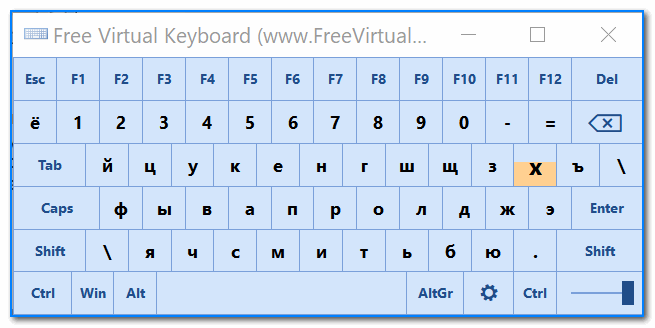
A ști cum să porniți tastatura de pe ecran poate rezolva problemele cu dispozitivele conectate, care pot, de exemplu, să nu mai funcționeze ca urmare a unei reinstalări a sistemului.
Cel mai adesea, acest lucru nu este dificil de făcut, deoarece utilitarul corespunzător este încorporat în Windows. Dar, chiar dacă nu pornește, există opțiuni alternative.
Este posibil să fie necesar să activați tastatura de pe ecran pe un laptop sau PC în următoarele situații:
- Când sistemul nu a recunoscut driverul dispozitivului, dar senzorul mouse-ului sau al afișajului funcționează (unele modele de laptopuri moderne îl au);
- Dacă este necesar, creșteți confidențialitatea informațiilor. Se crede că intrarea pe ecran este mai protejată de spyware decât cea standard.
Tastatură în Windows 7
Pentru a șaptea generație a sistemului de operare Microsoft, cea mai familiară și mai ușoară modalitate de a apela un utilitar care vă permite să introduceți caractere folosind mouse-ul sau ecran tactil- intrare prin elementul „Accesibilitate” (cautat în programe standard meniul de pornire).
A doua opțiune este să căutați prin câmpul corespunzător.
Dacă tastatura de pe ecran nu poate fi găsită prin oricare dintre metodele de mai sus, opțiunea de a accesa Panoul de control și meniul Programe și caracteristici poate fi potrivită.
În stânga este un element care deschide o listă de instalate Elemente Windows 7.
Rețineți aici elementul Componente Tablet PC.

După selectarea acestei opțiuni, pe ecran va apărea un manual. Dacă nu este furnizat deloc, cel mai probabil, va trebui să actualizați sistemul.
Sfat! Pentru aspect automat tastatura virtuala când intri în Windows 7, trebuie să urmezi toți aceiași pași ca și pentru alte versiuni ale sistemului de operare de la Microsoft.
Windows 8 a fost proiectat de la început având în vedere ecranele tactile. Din acest motiv, virtualul este prezent implicit în el.
O excepție poate fi o versiune simplificată de acasă.
Puteți începe astfel:
- Deschideți elementul „Toate aplicațiile” din sistem;
- Găsiți secțiunea „Accesibilitate”;
- Activați tastatura virtuală pe ecran în lista de aplicații.

A doua modalitate este să tastați textul „tastatură pe ecran”. În acest caz, ar trebui să apară o fereastră cu rezultatele căutării cu elementul dorit.
Deși această opțiune este posibilă numai în timpul funcționării normale a unei tastaturi convenționale și este utilă doar pentru a crește secretul introducerii datelor.
A treia opțiune este să activați manualul prin Panoul de control al sistemului. Va dura aproximativ același timp cu primul.
Dar uneori o ieșire rapidă la panoul de control al sistemului este posibilă direct de pe desktop - pentru aceasta trebuie doar să configurați setările pentru pictogramele sale.

În cazurile în care tastatura de pe ecran trebuie utilizată frecvent, îndepărtarea acesteia poate fi făcută automat.
Pentru a face acest lucru, trebuie să deschideți caracteristicile speciale ale sistemului în același mod și să găsiți elementul „Folosirea unui computer fără mouse sau tastatură”.
Dacă selectați elementul de utilizare, acesta va fi disponibil când deschideți fereastra de introducere a parolei utilizatorului.
Activați în Windows 10
Nu există diferențe speciale în lansarea unei tastaturi virtuale pentru Windows 10. Cu toate acestea, modalitatea de accesare a meniului de accesibilitate și a acestuia aspect alte.
Tastatura de pe ecran este necesară nu numai să fie selectată, ci și să fie activată prin mișcarea glisorului corespunzător.

Descărcați tastatura de pe ecran
Uneori, funcționalitatea unei tastaturi virtuale standard nu este suficientă pentru utilizator. Sau un astfel de utilitar nu este furnizat în sistem.
În acest caz, trebuie să descărcați o versiune alternativă de pe Internet.
Tastatură virtuală gratuită
Și în Windows 10 există chiar și o tastatură emoji specială pentru introducerea simplificată a emoticoane.

Tastatură pe ecran în Windows 8
Când apar probleme cu tastatura obișnuită, tastatura pe ecran vine în ajutor din Windows 8. Și chiar mai mult: în anumite cazuri, poate fi mai convenabilă decât cea obișnuită.
